01- Abra uma
nova imagem, pelo file/new ou na folhinha na barra de ferramentas,
no tamanho 200x100 (fundo transparente)
02- Duplique
os frames por 6 vezes, clicando no icone das 3 folhinhas
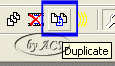
03- Você terá
um total de 33 frames. Confira na parte inferior direita a
quantidade de frames do seu trabalho
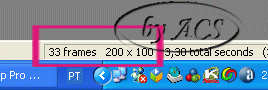
04- Selecione
todos os frames (edit/select all ou ctrl+A) e vá em EFFECTS. Escolha
APPLY TEXT EFFECT (a última opção)
05- Na janela
que abrir, configure assim:
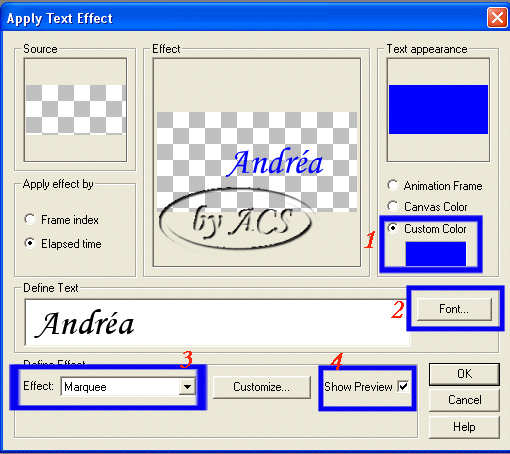
1) Escolha a
cor da sua fonte;
2) Escolha a
fonte e digite seu texto;
3) Deixe o
efeito MARQUEE.
4) Deixe esta
caixa marcada para que você possa ver o efeito.
5) Clique em
customize e configure a posição, deixando a caixinha em center text
vertically desmarcado e text top em 35.
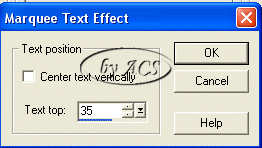
OK nessa
janela e OK na janela do Apply effects
06)
Seu trabalho estará pronto. Verifique em view/animation.
Se necessário ajuste a velocidade dos frames.
Atençao ao
salvar. Utilize a configuração da aula 02 -Salvando no Animation
Shop, tendo a certeza que está configurado para 255colors.
A minha ficou
assim: